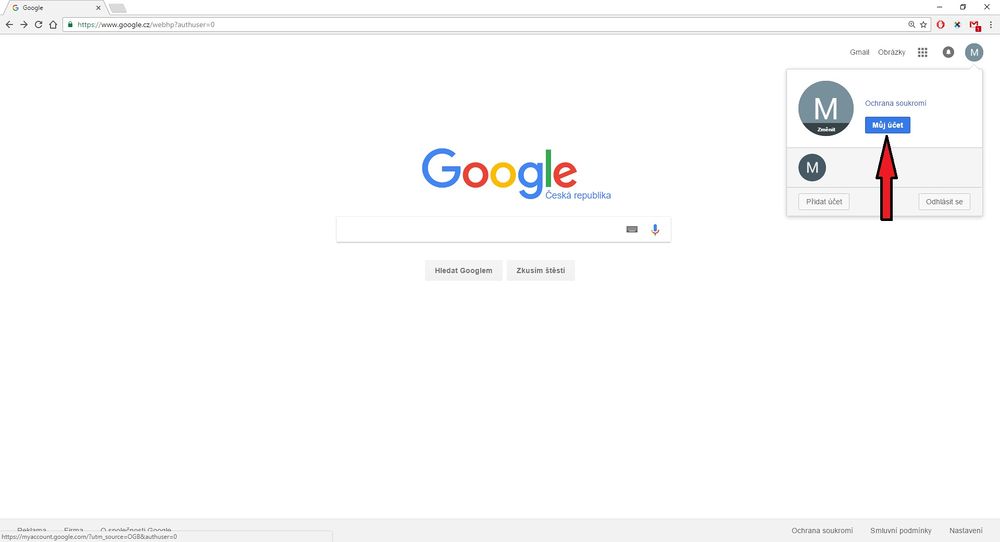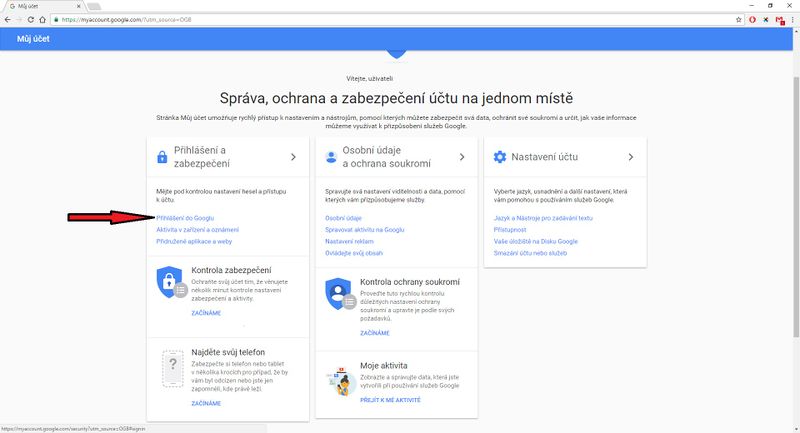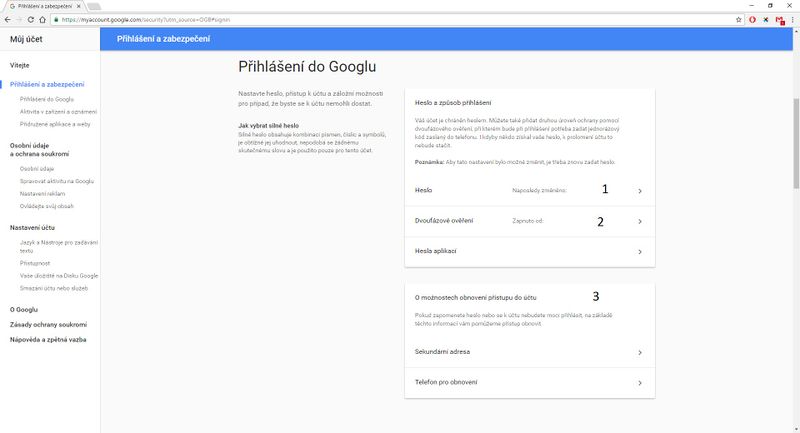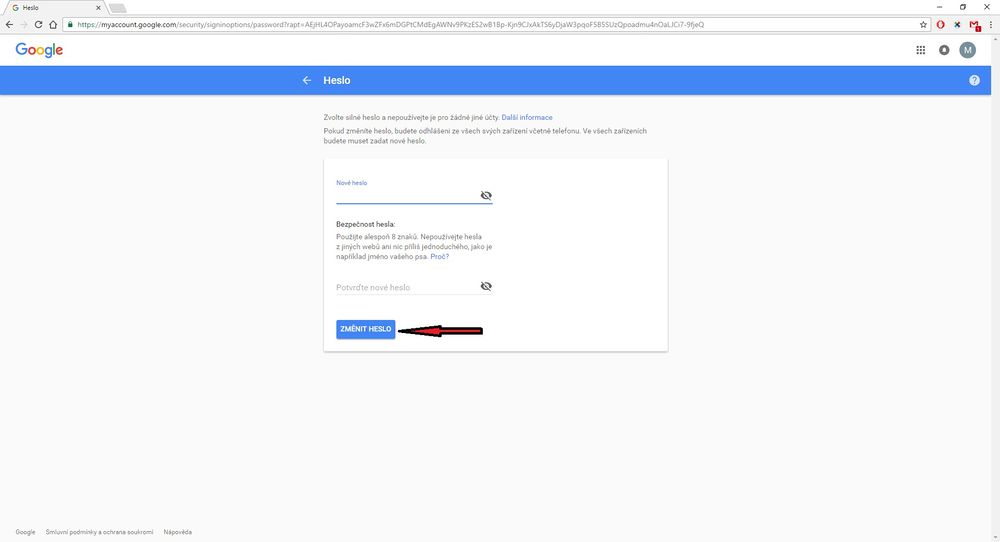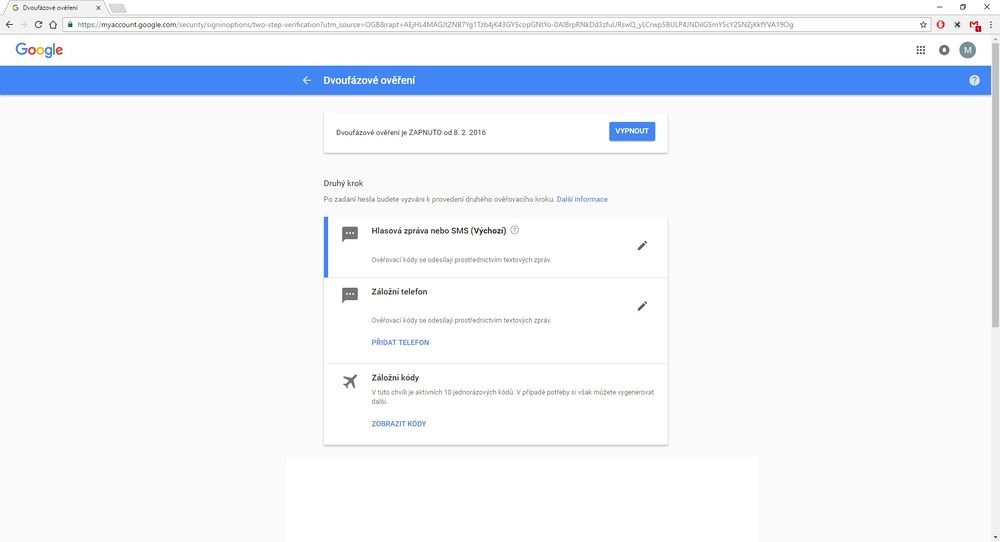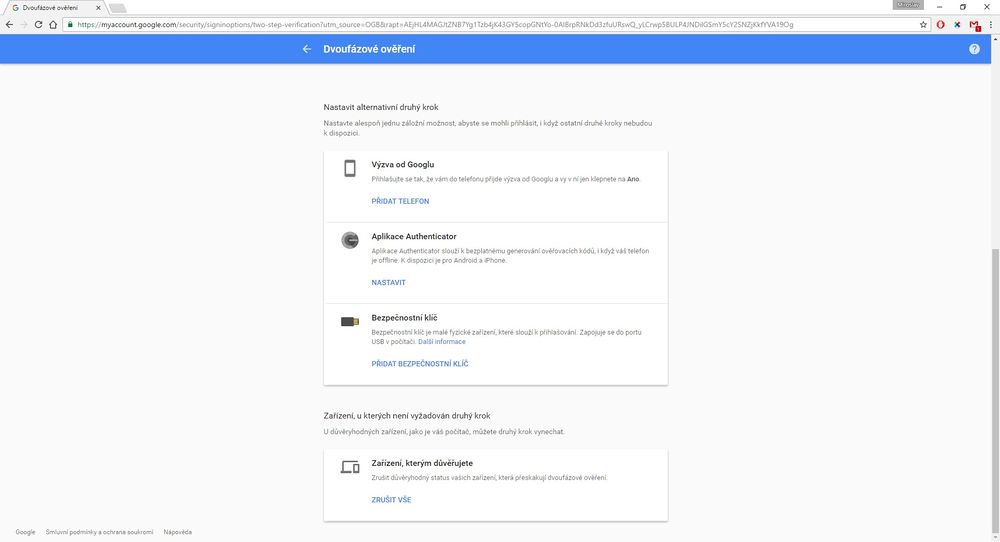Google Apps/Bezpečnost/Způsoby přihlášení
Z HelpDesk
< Google Apps | Bezpečnost
Heslo k účtu Google
Základem zabezpečení je heslo, přičemž Google doporučuje používat unikátní silné heslo, které je v pravidelných intervalech měněno tak, aby se v maximální možné míře předcházelo bezpečnostním hrozbám. Tipy jak zvolit heslo lze najít na stránce Jaké zvolit heslo? . Toto heslo je možno nastavit při vytváření účtu nebo ho lze posléze změnit v libovolný čas.
- na úvodní stránce klikněte na iniciál v horním pravém rohu a následně na tlačítko ''Můj účet''
- Budete přesměrováni na stránku sloužící k zabezpečení účtu Google. Zde klikněte na tlačítko ''Přihlášení do Google''
- Následuje stránka s přehledem vašeho nastavení zabezpečení. Lze zde zkontrolovat poslední změnu hesla (1), nastavit dvoufázové ověřování identity (2), a možnosti obnovy účtu (3). Pro změnu hesla klikněte na tlačítko označené číslem 1.
- Budete vyzváni k opětovnému zadání vašeho hesla k ověření identity a posléze přesměrováni na stránku, kde lze heslo změnit. Je zde i nápověda jak vytvořit solné heslo. Změnu potvrdíte stiskem tlačítka ''Změnit heslo''.
Vícefázové ověření
Tento způsob přihlášení obsahuje kromě kroku, ve kterém se zadává heslo také krok, kdy je nutné ověřit svou identitu pomocí kódu či USB klíče. Je vhodné využívat této možnosti zabezpečení, protože více znesnadňuje zneužití účtu, jelikož je nutné znát jak heslo, tak mít k dispozici bezpečnostní kódy popřípadě zaregistrovaný USB klíč.
- První dva kroky pro nastavení dvoufázové autentizace jsou obdobné krokům z návodu na změnu hesla.
- Krok třetí je však odlišný, kdy se na rozdíl od tlačítka 1, stiskněte tlačítko označené číslem 2.
- Budete vyzváni k opětovnému zadání svého hesla a přesměrováni na stránku s detailním nastavením dvoufázové autentizace. Zde je možné nastavit druhý krok ověřování identity uživatele Google účtu. Primární způsob ověřování je skrze bezplatnou SMS zprávu s kódem pro autentizaci, nebo pomocí 10 vygenerovaných kódů. Samotné ověřování zapnete kliknutím na tlačítko ''Zapnout'', které je umístěné v pravé horní části obrazovky.
- je zde možné také nastavit alternativní druhý krok (2), kdy si lze zvolit jednu možností ''Výzva od Google'', ''Aplikace Authenticator'' a ''Bezpečnostní klíč''. V dolní části obrazovky lze spravovat zařízení, kterým důvěřujeme a není tak nutné přistupovat ke druhému kroku ověřování.
Výzva od Google
- Tato možnost ověření využije mobilní telefon, který zadáte, na který Vám při pokusu o přihlášení přijde výzva k potvrzení přihlášení. Toto potvrzení je realizováno kliknutím na tlačítko ''Ano''. Ke zprovoznění této funkce je nutné mít nastaven na telefonu nějaký zámek obrazovky (PIN, heslo, gesto, otisk prstu…). Pokud Google zaznamená podezřelou aktivitu při přihlášení, zobrazí na monitoru zařízení, ze kterého se snažíte přihlásit, náhodné číslo, které je následovně společně s dalšími čísly zobrazeno na obrazovce mobilního zařízení a úkolem je kromě uživatele je vybrat shodné číslo a stisknout tlačítko ''Ano''.
Aplikace Google Authenticator
- Tato aplikace slouží ke generování přístupových klíčů přímo v telefonu, i když není připojen k internetu. Je k dispozici pro zařízení s operačními systémy Android a iPhone, což znamená že podporuje i zařízení Android Wear.
Bezpečnostní klíč
- Poslední možnost ověření je pomocí protokolu FIDO U2F (Universal 2nd Factor) skrze USB klíč, který tento protokol musí samozřejmě podporovat. Výhodou je lepší ochrana proti phishingovým útokům a možnost ověření bez nutnosti dalšího mobilního zařízení. Nevýhodou je, že bezpečnostní klíč funguje jen pro zařízení s USB portem a jen v prohlížeči Chrome verze 40 a novější, protože zatím jako jediný podporuje protokol FIDO U2F.